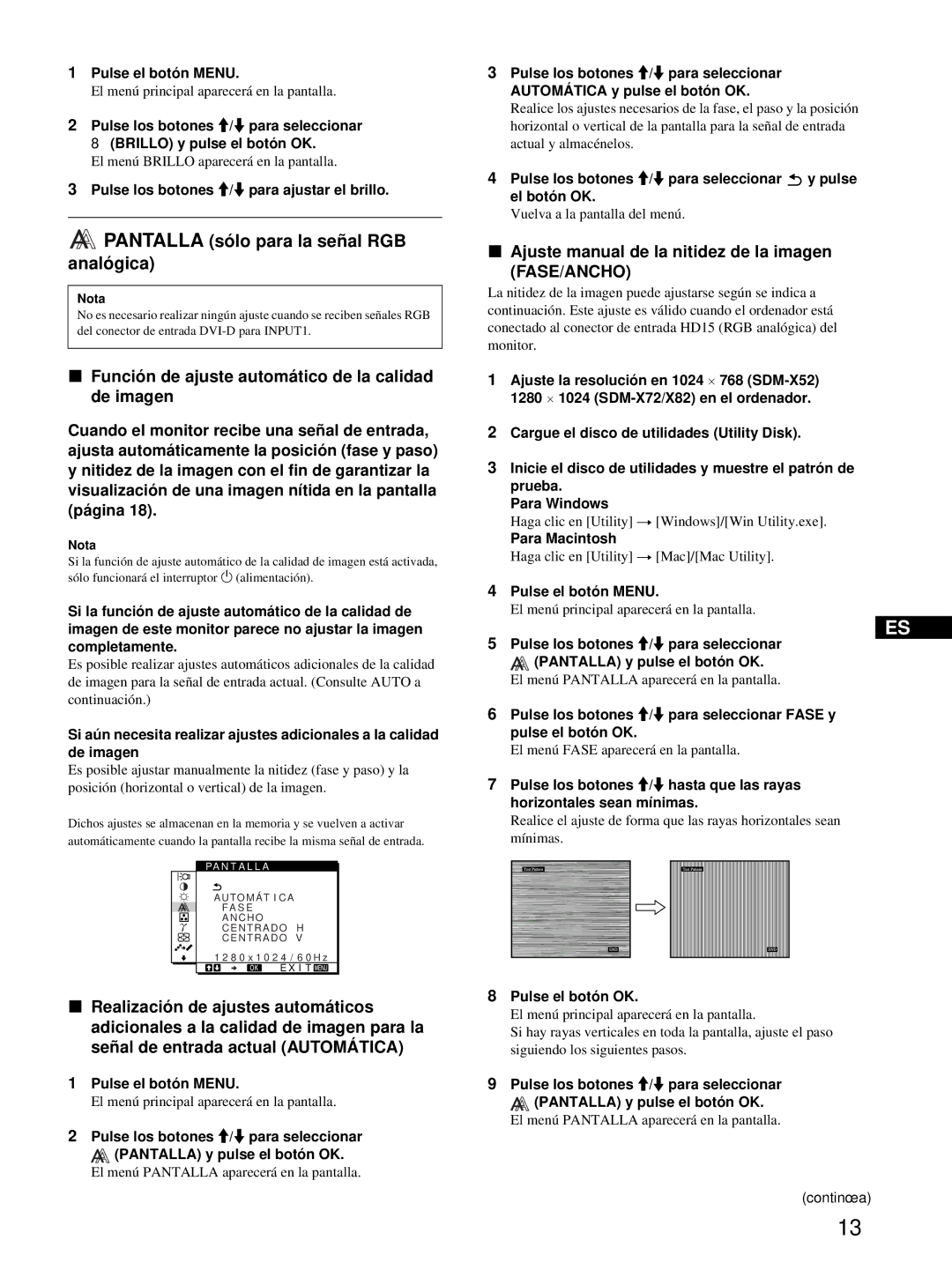1Pulse el botón MENU.
El menú principal aparecerá en la pantalla.
2Pulse los botones M/m para seleccionar 8 (BRILLO) y pulse el botón OK.
El menú BRILLO aparecerá en la pantalla.
3Pulse los botones M/m para ajustar el brillo.
 PANTALLA (sólo para la señal RGB analógica)
PANTALLA (sólo para la señal RGB analógica)
Nota
No es necesario realizar ningún ajuste cuando se reciben señales RGB del conector de entrada
xFunción de ajuste automático de la calidad de imagen
Cuando el monitor recibe una señal de entrada, ajusta automáticamente la posición (fase y paso) y nitidez de la imagen con el fin de garantizar la visualización de una imagen nítida en la pantalla (página 18).
Nota
Si la función de ajuste automático de la calidad de imagen está activada, sólo funcionará el interruptor 1 (alimentación).
Si la función de ajuste automático de la calidad de imagen de este monitor parece no ajustar la imagen completamente.
Es posible realizar ajustes automáticos adicionales de la calidad de imagen para la señal de entrada actual. (Consulte AUTO a continuación.)
Si aún necesita realizar ajustes adicionales a la calidad de imagen
Es posible ajustar manualmente la nitidez (fase y paso) y la posición (horizontal o vertical) de la imagen.
Dichos ajustes se almacenan en la memoria y se vuelven a activar
automáticamente cuando la pantalla recibe la misma señal de entrada.
PA N T A L L A
AUTOMÁT ICA
FA S E
ANCHO
CENTRADO H
CENTRADO V
1 2 8 0 x 1 0 2 4 / 6 0 H z
E X I T ![]()
xRealización de ajustes automáticos adicionales a la calidad de imagen para la señal de entrada actual (AUTOMÁTICA)
1Pulse el botón MENU.
El menú principal aparecerá en la pantalla.
2Pulse los botones M/m para seleccionar
![]() (PANTALLA) y pulse el botón OK.
(PANTALLA) y pulse el botón OK.
El menú PANTALLA aparecerá en la pantalla.
3Pulse los botones M/m para seleccionar
AUTOMÁTICA y pulse el botón OK.
Realice los ajustes necesarios de la fase, el paso y la posición horizontal o vertical de la pantalla para la señal de entrada actual y almacénelos.
4Pulse los botones M/m para seleccionar ![]() y pulse el botón OK.
y pulse el botón OK.
Vuelva a la pantalla del menú.
xAjuste manual de la nitidez de la imagen (FASE/ANCHO)
La nitidez de la imagen puede ajustarse según se indica a continuación. Este ajuste es válido cuando el ordenador está conectado al conector de entrada HD15 (RGB analógica) del monitor.
1Ajuste la resolución en 1024 × 768
1280 × 1024
2Cargue el disco de utilidades (Utility Disk).
3Inicie el disco de utilidades y muestre el patrón de prueba.
Para Windows
Haga clic en [Utility] t [Windows]/[Win Utility.exe].
Para Macintosh
Haga clic en [Utility] t [Mac]/[Mac Utility].
4Pulse el botón MENU.
El menú principal aparecerá en la pantalla.
ES
5Pulse los botones M/m para seleccionar
![]() (PANTALLA) y pulse el botón OK.
(PANTALLA) y pulse el botón OK.
El menú PANTALLA aparecerá en la pantalla.
6Pulse los botones M/m para seleccionar FASE y pulse el botón OK.
El menú FASE aparecerá en la pantalla.
7Pulse los botones M/m hasta que las rayas horizontales sean mínimas.
Realice el ajuste de forma que las rayas horizontales sean mínimas.
8Pulse el botón OK.
El menú principal aparecerá en la pantalla.
Si hay rayas verticales en toda la pantalla, ajuste el paso siguiendo los siguientes pasos.
9Pulse los botones M/m para seleccionar
![]() (PANTALLA) y pulse el botón OK.
(PANTALLA) y pulse el botón OK.
El menú PANTALLA aparecerá en la pantalla.
(continúa)
13